Access2007教学
《Access2007实例与操作》教学课件 第2章

一对多关系〔1:∞〕:一对多关系是最常见的关系类型, 在此类型的关系中,表A中的一行在表B中可以有多个匹配行, 但表B中的一行在表A中只能有一个匹配行。例如,“读者表 〞和“借书表〞具有一对多关系:每个读者可以借阅多种书籍, 而每一本图书在某一时刻只能借给一个读者。如果两个表中的 相关联字段只有其中一个是主键或者具有唯一约束,那么会创 立一对多关系。 多对多关系〔∞:∞〕:在多对多关系中,表A中的一行在 表B中可以有多个匹配行,反之亦然。比方说学校里一名教师 可以教授多门课程,而一门课程也可以由多名教师来教授,教 师的姓名和课程的名称之间就是多对多的关系。 一对一关系〔1:1〕:在一对一关系中,表A中的每条记录 在表B中只有一个匹配记录,而表B中的每条记录在表A中也 只有一个匹配记录。如果两个表中的相关联字段都是主键或者 都有唯一约束,那么会创立一对一关系。
1.使用向导设置输入掩码
使用向导设置输入掩码简单直观,不必掌握太多的格式符号, 我们以设置只能输入6位数字符号的邮政编码字段为例讲述其操作 步骤。
1.翻开“图书管理 系统〞数据库“读 者表〞的设计视图
2. 选择“ 〞字段
3. 单击 按钮
4. 选择“ 编码〞
5. 单击“下一步〞按 钮
6. 选择占位符
Unicode压缩:指定是否对该字段的文字进行Unicode压缩。 使用Unicode压缩可以减少存储空间,但是也会影响存取的速 度。
输入法模式:设置此字段得到焦点时默认翻开的输入法。 输入法语句模式:设置当焦点移到该字段时,希望设置为哪种 输入法语句模式。
智能标记:为用户标识和标记常见错误,并给用户提供更正这 些错误的选项。Access中智能标记很少使用。 文本对齐:设置字段中文本的对齐方式。 小数位数:设置小数点的位置。
Access2007循序渐进教程第9章

16
双击“各地 区客户”项, 打开我们刚 创建的报表
• 9.1.5 使用宏创建主窗体 1
打开“客户管理系统”数据库, 切换至“创建”标签页,单击 “宏”按钮
切换至“设计”标签页,单击宏 名按钮增加 “宏名”列,单击 “宏名”列的第一行,输入“查 询各客户的年度供货单”
2 3
单击“操作” 列第一行的 下拉按钮, 选择 “OpenQue ry”项,然 后在其操作 参数区域的 “查询名称” 中选择“各 公司的年度 供货单”项
5
6
在“宏名”列的第四行中输入“打印各地区 客户报表”,并在其对应的“操作”列选择 “OpenReport”项,然后在其操作参数区域 的“报表名称”中选择“各地区客户”项
重复同样的 操作,在 “宏名”列 的第五行中 输入“关闭 当前窗体”, 在其“操作” 列选择 “Close”项, 其操作参数 区域均保持 系统默认
9.2 进销存管理系统
• 9.2.1 系统数据库和表设计
作为一个销售型的公司,或者对于某个工厂的销售 部门来说,建立完善的“进销存管理系统”是控制 企业进货和监控盈利的关键。下边将以实例的形式 讲述“进销存管理系统”的创建。
本实例“进销存管理系统”共有四个表组成: “产品类型”表、“产品信息”表、“出库数据” 表和“入库数据”表组成,具体如下页图所示。
11
重复同样的操作添加另外 五个命令按钮,并为它们 的单击事件选择相应的宏
12
双击运行“主窗体”, 单击“打印报表:各地 区的客户”按钮,执行 效果如下图所示
• 9.1.6 完善“公司客户管理系统” 1
打开“公司客户管理系统” 数据库,右击“客户信息管 理”,选择“设计视图”命 令
2
选择“添加”按钮,单 击“代码”按钮,打开 代码编辑窗口
Access_2007 第1章

• 1.1.2 查询
查询是Access 2007数据库的另外一个对象,它 的主要作用是查询出满足客户要求的数据,并显 示出来。
打开“联系人 管理”素材 这里是查询出 来的数据
二维表中的“列”一般表示属性。 无论是实 体还是实 体之间的 联系都用 关系(二 维表)来 表示,— 个关系就 是一张二 维表。
“行”代表 一个实体
1.3 Access 2007的操作界面和设置
创建空白的数据库后,可以进入Access 2007 的主操作界面。
标签
新建表操 作界面
1.4 Access 2007和编程
Access的编程功能与数据库完美的集成, 使得在只是实现一些基本的数据存储、统 计查询等操作时,用Access内置的向导即 可轻松完成,无需编写代码。如果深入学 习,使用Access的VBA编程语言,几乎可 以实现其他编程语言可以实现的所有功能。
1.5 Access 2007、VB、ASP和SQL
• 1.1.6 模块
模块是用Access 2007提供的VBA语言编写的程 序段。 VBA(Visual Basic for Applications)语言是 Microsoft Visual Basic的一个子集。
在一般情况下,用户不需要创建模块,除非要建 立比较复杂的应用程序,或者为了更加方便的实 现某些功能。 当然如果能利用好模块,您将会事半功倍。
• 1.1.3 窗体
窗体就是用户的操作界面。在表中直接输入或修 改数据不直观,而且容易出现错误,为此我们可 以专门设计一个窗口,用于输入数据。
Access-2007-入门
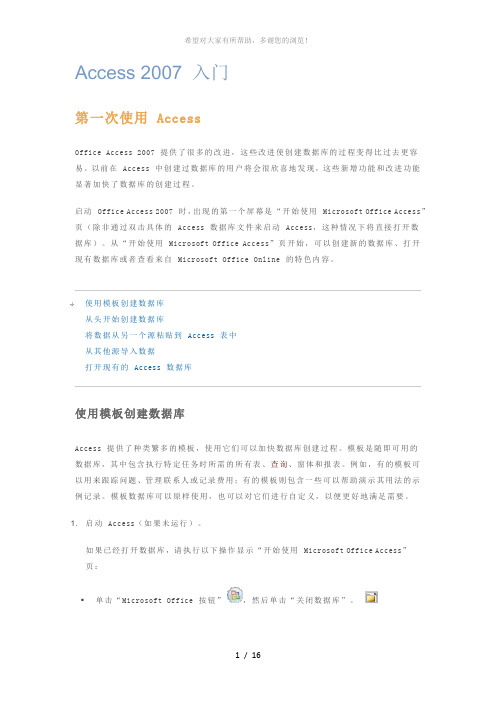
Access 2007 入门第一次使用 AccessOffice Access 2007 提供了很多的改进,这些改进使创建数据库的过程变得比过去更容易。
以前在Access 中创建过数据库的用户将会很欣喜地发现,这些新增功能和改进功能显著加快了数据库的创建过程。
启动Office Access 2007 时,出现的第一个屏幕是“开始使用Microsoft Office Access”页(除非通过双击具体的Access 数据库文件来启动Access,这种情况下将直接打开数据库)。
从“开始使用Microsoft Office Access”页开始,可以创建新的数据库、打开现有数据库或者查看来自Microsoft Office Online 的特色内容。
使用模板创建数据库从头开始创建数据库将数据从另一个源粘贴到Access 表中从其他源导入数据打开现有的Access 数据库使用模板创建数据库Access 提供了种类繁多的模板,使用它们可以加快数据库创建过程。
模板是随即可用的数据库,其中包含执行特定任务时所需的所有表、查询、窗体和报表。
例如,有的模板可以用来跟踪问题、管理联系人或记录费用;有的模板则包含一些可以帮助演示其用法的示例记录。
模板数据库可以原样使用,也可以对它们进行自定义,以便更好地满足需要。
1. 启动Access(如果未运行)。
如果已经打开数据库,请执行以下操作显示“开始使用Microsoft Office Access”页:▪单击“Microsoft Office 按钮”,然后单击“关闭数据库”。
2. “开始使用Microsoft Office Access”页中的“特色联机模板”下面将显示若干模板。
如果在Access 窗口左侧的“模板类别”下单击某一类别,会出现更多的可用模板。
还可以从Microsoft Office 网站下载更多模板(有关详细信息,请参阅下一节从Microsoft Office Online 下载模板)。
实验01 Access 2007的基本操作
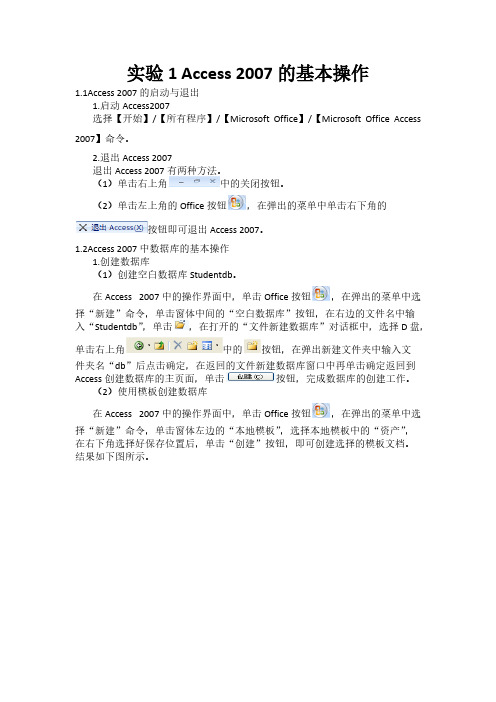
字段名称
籍贯
班号
贷款否
简历
照片
数据类型 文本 文本 是/否 备注 附件
对全部高中资料试卷电气设备,在安装过程中以及安装结束后进行高中资料试卷调整试验;通电检查所有设备高中资料电试力卷保相护互装作置用调与试相技互术关,系电,力根通保据过护生管高产线中工敷资艺设料高技试中术卷0资配不料置仅试技可卷术以要是解求指决,机吊对组顶电在层气进配设行置备继不进电规行保范空护高载高中与中资带资料负料试荷试卷下卷问高总题中2体2资配,料置而试时且卷,可调需保控要障试在各验最类;大管对限路设度习备内题进来到行确位调保。整机在使组管其高路在中敷正资设常料过工试程况卷中下安,与全要过,加度并强工且看作尽护下可关都能于可地管以缩路正小高常故中工障资作高料;中试对资卷于料连继试接电卷管保破口护坏处进范理行围高整,中核或资对者料定对试值某卷,些弯审异扁核常度与高固校中定对资盒图料位纸试置,.卷编保工写护况复层进杂防行设腐自备跨动与接处装地理置线,高弯尤中曲其资半要料径避试标免卷高错调等误试,高方要中案求资,技料编术试5写交卷、重底保电要。护气设管装设备线置备4高敷动调、中设作试电资技,高气料术并中课3试中且资件、卷包拒料中管试含绝试调路验线动卷试敷方槽作技设案、,术技以管来术及架避系等免统多不启项必动方要方式高案,中;为资对解料整决试套高卷启中突动语然过文停程电机中气。高课因中件此资中,料管电试壁力卷薄高电、中气接资设口料备不试进严卷行等保调问护试题装工,置作合调并理试且利技进用术行管,过线要关敷求运设电行技力高术保中。护资线装料缆置试敷做卷设到技原准术则确指:灵导在活。分。对线对于盒于调处差试,动过当保程不护中同装高电置中压高资回中料路资试交料卷叉试技时卷术,调问应试题采技,用术作金是为属指调隔发试板电人进机员行一,隔变需开压要处器在理组事;在前同发掌一生握线内图槽部纸内故资,障料强时、电,设回需备路要制须进造同行厂时外家切部出断电具习源高题高中电中资源资料,料试线试卷缆卷试敷切验设除报完从告毕而与,采相要用关进高技行中术检资资查料料和试,检卷并测主且处要了理保解。护现装场置设。备高中资料试卷布置情况与有关高中资料试卷电气系统接线等情况,然后根据规范与规程规定,制定设备调试高中资料试卷方案。
中文版Access2007的实用教程.pptx
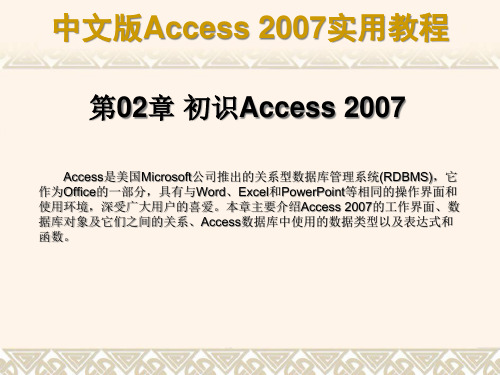
中文版Access 2007实用教程
2.4.3 “窗体”对象
窗体是用户与Access数据库应用程序进行数据传递的桥梁,其功能在于建 立一个可以查询、输入、修改、删除数据的操作界面,以便让用户能够在最舒 适的环境中输入或查阅数据。
中文版Access 2007实用教程
2.4.4 “报表”对象
报表用于将选定的数据以特定的版式显示或打印,是表现用户数据的一种 有效方式,其内容可以来自某一个表也可来自某个查询,如图所示。在 Access中,报表能对数据进行多重的数据分组并可将分组的结果作为另一个 分组的依据,报表还支持对数据的各种统计操作,如求和、求平均值或汇总等。
Office按钮 快速访问工具栏
中文版Access 2007实用教程
2.3 自定义工作界面
Access 2007支持自定义设置工作环境功能,用户可以根据自己的喜好安 排Access的界面元素,从而使Access的工作界面趋于人性化。 自定义快速访问工具栏 自定义工作环境
中文版Access 2007实用教程
函数的组成 函数的类型
中文版Access 2007实用教程 1、Genius only means hard-working all one's life. (Mendeleyer, Russian Chemist) 天才只意味着终身不懈的努力。20.8.58.5.202011:0311:03:10Aug-2011:03
中文版Access2007实用教程第03章数据库的创建与维护

中文版Access 2007实用教程
教学重点与难点
创建与打开数据库 设置数据库的保存格式 使用数据库对象 备份数据库
中文版Access 2007实用教程
3.1 创建数据库
在Access中创建数据库,有两种方法:一是使用模板创建,模板数据库可 以原样使用,也可以对它们进行自定义,以便更好地满足需要;二是先建立一 个空数据库,然后再添加表、窗体、报表等其他对象,这种方法较为灵活,但 需要分别定义每个数据库元素。无论采用哪种方法,都可以随时修改或扩展数 据库。
3.1.2 直接创建空数据库
通常情况下,用户都是先创建数据表等组件之后才创建数据库,或者先创 建一个空数据库,然后再在此空数据库中添加表、查询、窗体等组件。
中文版Access 2007实用教程
3.2 打开数据库
对于已创建的数据库,Access 2007提供了4种打开方式:以共享方式打 开、以独占方式打开、以只读方式打开和以独占只读方式打开。
谢谢
导航窗格的功能和组成 在导航窗格中为对象分组 阻止导航窗格的默认显示
中文版Access 2007实用教程
3.4.2 使用导航窗格中的对象
本节将说明如何使用导航窗格管理数据库中的对象,如在导航窗格中打开 数据库对象,使用搜索栏搜索数据库对象,复制与隐藏数据库对象等。
打开数据库对象 搜索数据库对象 复制、剪切与粘贴数据库对象 重命名与删除数据库对象 显示与隐藏数据库对象 查看数据库对象的属性
中文版Access 2007实用教程
3.5 备份数据库
对于数据库文件,应该经常定期备份,以防止在硬件故障或出现意外事故 时丢失数据。这样,一旦发生意外,用户就可以利用创建数据时制作的备份, 还原这些数据。同时,备份和还原还可以备份并还原Access项目(.adp),该项 目独立于但链接到SQL Server数据库。
《Access2007实例与操作》教学课件 第7章

4.定义数组
数组是一批相关数据的有序集合,本质上就是一组顺序排列 的同名变量,其中每一个变量的排序顺序号叫做变量的下标,而 每一个带有不同顺序号的同名变量,叫做这个数组的一个元素。
在定义了数组以后,可以引用整个数组,也可以引用数组中 的某一个元素。
数组的声明方式和其他变量是一致的,我们可以用Dim语句 来声明,声明的方法为:
同其他的面向对象编程语言一样,VBA里也有对象、属性、 方法、事件等。
对象:就是代码和数据的一个结合单元,例如表、窗体、文本框 都是对象。在面向对象编程语言中,一个对象是由“类〞来定义 的。 属性:就是定义的对象特性,如大小、颜色和对象状态等。 方法:就是对象能够执行的动作,如刷新等。 事件:就是对象能够区分的动作,如鼠标单击、双击等。
逻辑运算符也称为布尔运算符,用逻辑运算符连接两个或者 多个表达式,可以组成一个布尔表达式,VBA中的逻辑运算符主 要有下表所示的5种。
如同我们都知道的算术是“先乘除,后加减〞一样,在程
序设计语言中也存在着计算的先后顺序问题,即我们平常所说 的运算优先级问题。在VBA中,各种运算符的优先顺序如下。 〔1〕首先进行函数运算。 〔2〕进行算术运算,算术运算又有自己的优先级,顺序为: 指数〔^〕>乘法和浮点除〔*、/〕>整除〔\〕>取余 〔Mod〕>加减〔+、-〕>连接符〔&〕。 〔3〕进行关系运算,即=、<、>、<>等。 〔4〕最后进行逻辑运算,顺序为:Not > And > Or > Xor > Eqv。
在VBA中,对变量进行命名时必须遵循以下规那么: 必须以字母开头,名字中间只能由字母、数字和下划线 “_〞组成。 不能出现空格、句号、!、@、#、$和&等字符。 长度不能超过255个字符。 变量名在其有效的范围内必须是唯一的。 不能是VBA中的保存字〔关键字〕,也不能是末尾带类 型说明符的保存字,但可以把保存字嵌入变量名。
《Access2007实例与操作》教学课件 第6章

的1操.单作击。“创立〞选项卡
“其他〞组中的“宏〞 按钮,翻开宏的设计视
2.单击“宏 名〞按钮
图
3. 在“宏名〞列的第一行输入“添 加记录〞; 在“操作〞列选择
“GotoRecrod〞项,在操作参 数的“记录〞下拉列表中选择“新
记录〞
4.在“宏名〞列第3行输入“查找记录〞, 在“操作〞列选择“GotoControl〞项, 同时在操作参数的“控件名称〞文本框
8.添加一个文本框,在 其标签框中输入“查询
〞
9.鼠标右击该文本框, 选择“属性〞命令
13.设置“添加记录 〞按钮的单击事件为 “操作记录.添加记录
〞项
12.添加一个命令按 钮控件,并将其标题 更改为“添加记录〞
15.设置“查找记录 〞按钮的单击事件为 “操作记录.查找记录
〞项
14.添加一个命令按 钮控件,并将其标题 更改为“查找记录〞
内输入“[借书证号]〞
5.在“操作〞列第4行选择 “FindRecord〞项。在操 作参数的“查找内容〞文本 框中输入“=[Forms]![读
者根本信息]![查询]〞
6.以“操作记录〞为 名称保存宏组,并关
闭宏设计视图
7.翻开“读者根本信 息〞窗体的设计视图
10.切换到“其 他〞选项卡
11.输入“查询 〞
输入“退出〞,在“操作〞列的第三行选 择“Close〞项
3.在“宏名〞列第一行输入“翻 开图书入库窗体〞;在“操作〞 列选择“OpenForm〞项,在 “操作参数〞栏的“窗体名称〞 下拉列表框中选择“图书入库信
息〞
7.单击“用宏创 立快捷菜单〞按
钮
6.选择“菜单 命令〞宏
11. 关闭并保 存窗体 9.切换到“其 他〞选项卡
Access2007操作教程

为了实现这些功能,我们需要设置字段的“输入 掩码”属性。字段的“输入掩码”属性用来要求 用户必须按照特定的格式来输入数据。
1.使用向导设置“输入掩码”
6
创建了“人事表” 后,按照相同的操 作步骤,创建其他
表
2.3 规划“容器”——“表”中“字段”的设置
• 2.3.1 Access 2007中的字段类型
在Access 2007数据库中共有11种可用的数据类型: 文本、备注、数字、日期时间、货币、自动编号、 是/否、OLE对象、超级链接、附件和查询,它们 的作用如表所示。
比如“查询”、“报表”等都是以此为基础进行操作
的。
表
列标题
打开“联 系人管理”
素材
最上边的这 一行是列的 标题
表格 数据
这里是表格的数据,也就是行,应用 程序或者说最终用户主要操作的就是 这些数据,在此处可以添加或修改
• 1.2.2 查询
查询是Access 2007数据库的另外一个对象,它 的主要作用是查询出满足客户要求的数据,并显 示出来。
1.3 数据库基础知识
• 1.3.1 数据库的概念
简单地说数据库就是许多数据的集合。实际上,在 日常生活中,大家都在不知不觉地建立各式各样的 数据库,如手机上的电话薄便是一个数据库。
使用数据库组织和存储数据的好处是:数据结构更 加规范、易于检索和统计。所以很多应用程序(如 人事管理等)需要使用数据库来组织和存储数据。
至于其它字段,这里不再详细叙述。
• 2.3.3 设置“字段”的显示和打印格式
Access2007课程设计
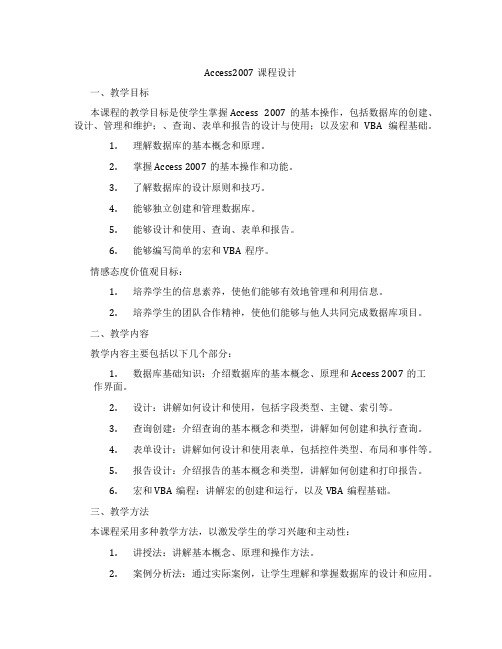
Access2007课程设计一、教学目标本课程的教学目标是使学生掌握Access 2007的基本操作,包括数据库的创建、设计、管理和维护;、查询、表单和报告的设计与使用;以及宏和VBA编程基础。
1.理解数据库的基本概念和原理。
2.掌握Access 2007的基本操作和功能。
3.了解数据库的设计原则和技巧。
4.能够独立创建和管理数据库。
5.能够设计和使用、查询、表单和报告。
6.能够编写简单的宏和VBA程序。
情感态度价值观目标:1.培养学生的信息素养,使他们能够有效地管理和利用信息。
2.培养学生的团队合作精神,使他们能够与他人共同完成数据库项目。
二、教学内容教学内容主要包括以下几个部分:1.数据库基础知识:介绍数据库的基本概念、原理和Access 2007的工作界面。
2.设计:讲解如何设计和使用,包括字段类型、主键、索引等。
3.查询创建:介绍查询的基本概念和类型,讲解如何创建和执行查询。
4.表单设计:讲解如何设计和使用表单,包括控件类型、布局和事件等。
5.报告设计:介绍报告的基本概念和类型,讲解如何创建和打印报告。
6.宏和VBA编程:讲解宏的创建和运行,以及VBA编程基础。
三、教学方法本课程采用多种教学方法,以激发学生的学习兴趣和主动性:1.讲授法:讲解基本概念、原理和操作方法。
2.案例分析法:通过实际案例,让学生理解和掌握数据库的设计和应用。
3.实验法:让学生动手操作,实践所学知识。
4.讨论法:分组讨论,培养学生的团队合作精神和解决问题的能力。
四、教学资源教学资源包括:1.教材:Access 2007入门到精通。
2.参考书:Access 2007权威指南。
3.多媒体资料:教学视频、演示文稿和案例素材。
4.实验设备:计算机、投影仪和白板。
五、教学评估教学评估主要包括平时表现、作业和考试三个部分,以全面、客观、公正地评估学生的学习成果。
1.平时表现:包括课堂参与、提问回答、小组讨论等,占总评的30%。
《Access2007实例与操作》教学课件 第3章

3.1.3 查询和数据表的关系
在Access 2007中,您可以对单个表建立简单查询,也可以 对多个表建立复杂的查询。当您建立了多个表的查询后,在查询中 浏览多个表中的记录时,就如同在单个表中浏览记录一样方便。
由以下图可知查询和数据表之间是一对一或一对多的关系,它 可以同时对一张或者多张数据表进行简单或复杂的检索操作,从而 节省时间,提高工作效率。
1.在“图书管理系统〞数据库中单击 “创立〞选项卡“其他〞组中的“查 询设计〞按钮,翻开查询的设计视图 和“显示表〞对话框,单击“关闭〞
按钮关闭“显示表〞对话框
2.在设计视图的上方空 白处单击鼠标右键,在 弹出的快捷菜单中选择
“SQL视图〞命令
3.输入SQL语句 “SELECT * FROM 借书
第3章 设计“图书管理系统〞的查 询
了解查询 选择查询的创立 高级查询的创立
3.1 了解查询
Access 2007中的查询就是按照用户指定的条件从数据库中指定 的表或查询中筛选出符合条件的数据,形成一个新的数据集合。
3.1.1 查询的特点
利用Access 2007数据库的查询对象可以对数据库中的一个或多 个表中的数据信息进行查找、统计、计算和排序。以下是Access 2007查询的一些功能和特点。 可指定所要查询的表〔一个或多个〕和字段。 可指定准那么来限制结果集中所要显示的记录,并指定记录的排列次序。 可对结果集中的记录进行数学统计,并将查询得到的结果集生成一个新 的表。 可在结果集的根底上建立窗体、报表和图表,从图表可以得到直观的图 像信息。 可在结果集中进行新的查询,还可以查询不符合指定条件的记录。 可建立交叉表形式的结果集。
3.2 选择查询的创立
Access 2007中的选择查询可以通过两种方法来创立:一是使 用向导创立查询;二是在设计视图中创立查询。
access2007教程 第01章
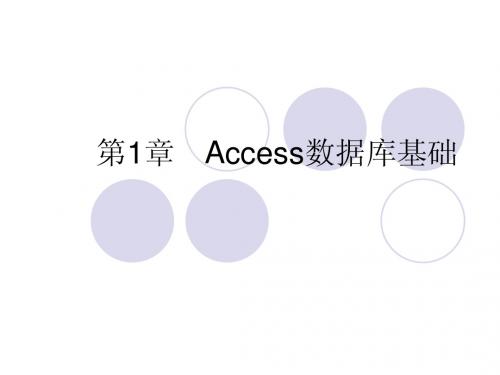
单击快速访问工具栏右边的小箭头,可以弹出【自定义快速访问工具 栏】菜单,用户可以在该菜单中设置要在该工具栏中显示的图标,如 下图所示。
1.4 Access的新增功能
Access的新增数据库工具 Access增强的数据共享
1.2.2 Access 2007的界面
一个全新的Access 2007界面如下图所示。
新界面使用称为“功能区”的标准区域来替代Access 早期版本中的多层菜单 和工具栏,如下图所示。
1.2.2 Access 2007的界面
Access 2007 中主要的新界面元素
【开始使用 Microsoft Office Access】页
1.2.3 ACCDB和MDB数据库的区别
新的数据库格式
ACCDT:用于Access数据库模板的文件扩展名。例如下图就是Access 2007自带 的各种模板文件。
ACCDR:ACCDR是一个新的文件扩展名,它使数据库文件处于锁定状态。比如, 如果将数据库文件的扩展名由 .accdb更改为 .accdr,便可以创建一个锁定版本的 数据库,这种数据库可以打开,但是看不到其中的任何内容,如下图所示。
支持向数据库中添加新数据记录,例如增加业务 订单记录。 支持编辑数据库中的现有数据,例如更改某条订 单记录的信息。 支持删除信息记录,如果某产品已售出或被丢弃, 用户可以删除关于此产品的信息。 支持以不同的方式组织和查看数据。 支持通过报表、电子邮件、Intranet或Internet与 他人共享数据。
【开始】选项卡
功能
选择不同的视图。 从剪贴板复制和粘贴。 设置当前的字体格式。 设置当前的字体对齐方式。 对备注字段应用 RTF 格式。 操作数据记录(刷新、新建、保存、删除、汇总、拼写检查等)。 对记录进行排序和筛选。 查找记录。
Access2007完整教程
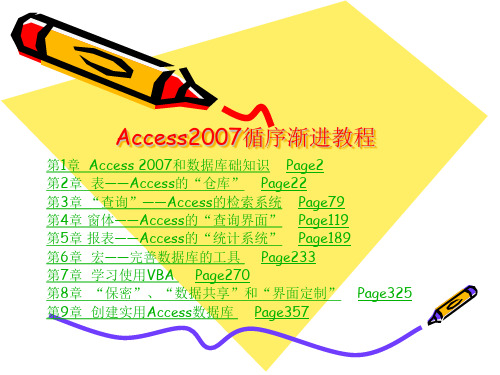
1.1 Access 2007的主要用途
Access 2007是Office 2007的一个组件,在安装 Office 2007时,通常进行默认安装就可以将 Access 2007安装到电脑上。
1.能够简单实现Excel无法实现或很难实现的数据统 计和报表功能。 2.Access可非常方便的开发简单的数据库应用软件, 比如进销存管理系统、计件工资管理系统、人员管 理系统、超市管理系统等。
2.1 “货架”——认识“表”的结构
如果将数据库比作仓库,那么数据库中的“表”就是仓 库中的单个货架。货架上按照物品特性和仓储空间,有 规律的码垛着各种货物。
字段
字段属性
2.2 存储数据的架构——创建表
• 2.2.1 输入数据直接创建表 1
单击
双击
3
2
直接输入
4
单击
6
单击
5
输入
• 2.2.2 使用“表模板”创建表
右击“部门 表”,选择 “设计视图” 命令打开此 表的设计视 图窗口 新建“部门电话” 字段,并将数据类 型设置为“文本”
1
单击打开对话 框 按钮继续
选中“输入掩 码”文本框
2
3
4
单击
5
6
输入 单击
7
单击3次“下一步” 按钮
8
单击“完成”按钮
点中此处将 会见到输入 掩码,并可 按要求输入 数据
某种数据具体需要使用什么类型的字段存放,我 们主要需要考虑如下几个方面的内容。 1、字段存储的是什么样的数据。如中英文文字可 以存储在文本型字段里,却不能存储在数字型字 段里。 2、要存储数据的大小,即数据需要的存储空间的 大小。文本型字段只能存储255个字符,如果您需 要存储一篇文章,则可以考虑使用备注(存储 65535个字符)型字段。
中文版Access 2007实用教程

中文版Access 2007实用教程
1.3.2 数据库管理系统的组成
DBMS大多是由许多系统程序所组成的一个集合。每个程序都有各自的功 能,一个或几个程序一起协调完成DBMS的一件或几件工作任务。各种DBMS 的组成因系统而异,一般来说,它由以下几个部分组成。 语言编译处理程序 系统运行控制程序 系统建立、维护程序 数据字典
2.3.1 自定义快速访问工具栏
单击快速访问工具栏右侧的下拉箭头,将弹出常用命令列表。选择需要的 命令后,与该命令对应的按钮将自动添加到快速访问工具栏中。 添加命令按钮 快速访问工具栏位置的调整
中文版Access 2007实用教程
1.1.2 数据处理
数据处理就是将数据转换为信息的过程,它包括对数据库中的数据进行 收集、存储、传播、检索、分类、加工或计算、打印和输出等操作,如向“员 工信息表”数据表中增加一条记录,或者从中查找某学生的出生日期等都是数 据处理。
中文版Access 2007实用教程
中文版Access 2007实用教程
2.2.5 状态栏
状态栏位于程序窗口的底部,用于显示状态信息,并包括可用于更改视图 的按钮,如图所示。
中文版Access 2007实用教程
2.2.6 其他界面元素
Access 2007界面还包含了其他元素,这些元素的共同点是:新增元素, 且能够帮助用户便捷地执行命令。
1.2.2 数据库系统的特点
面向文件的系统存在着严重的局限性,随着信息需求的不断扩大,克服 这些局限性就显得愈加迫切。下图是传统的文件管理系统的示意图。
学生数据 学籍数据 文 文 文 学籍管理应用程序 件 件 件
学生数据 学籍数据
成绩管理应用程序
文 文 文 件 件 件 文 文 文 财务管理应用程序 件 件 件
- 1、下载文档前请自行甄别文档内容的完整性,平台不提供额外的编辑、内容补充、找答案等附加服务。
- 2、"仅部分预览"的文档,不可在线预览部分如存在完整性等问题,可反馈申请退款(可完整预览的文档不适用该条件!)。
- 3、如文档侵犯您的权益,请联系客服反馈,我们会尽快为您处理(人工客服工作时间:9:00-18:30)。
利用Access快速编制基于药物数据库的医院药物手册
李允武宋世珍陆玲玲(上海第二医科大学附属第九人民医院,上海,200011)
摘要目的:快速编制基于药物数据库的医院药物手册;方法:以医院药库管理系统中的药物数据库为数据源,采用Microsoft Access 97数据库系统,对医院药品进行分类、提取、排版并打印成册;结果和结论:实际应用表明,该方法具有操作简单、安全性好、实用性强等特点。
关键词Access 药品医院药物手册
编制并及时修订医院药物手册,是医院药事管理的一个重要内容。
利用医院现有的药物数据库快速编制医院药物手册,可以省去很多不必要的录入工作。
黄棣伟[1]等先将药物数据库加工处理后,转变成文本文件,再利用WPS进行编辑、排版并打印成册,操作较为繁索。
笔者采用中文Access 97,自动完成药品信息的提取、药理分类、排序并打印成册,方法简易实用。
现将药物手册的制作方法简介如下:
1. 软硬件环境
微机(PII 233MH、64M内存、6.4G硬盘、PWIN 9.X操作系统、中文Access 97数据库系统)、HP Deskjet 1120C (A3)彩色喷墨打印机。
2. 数据来源
我院药库管理目前是采用基于Foxpro的数据库系统,其中药物数据库(YPM.DBF)含有药品编码、药品名称、规格、生产厂、药理编码、单价等字段内容,是药物手册的主要数据源,此外药理分类库(YLFN.DBF)含有药理编码、药理类别等字段,用于规范药品的药理分类。
3. 建立医院药物手册数据库系统
启动Access,选择“建立空数据库”,取名“药物手册.mdb”。
3.1 链接数据库:在药物手册的数据库窗口中,选择“表”标签,用鼠标点击“新建”按钮,选择“链接表”,在随后弹出的对话框中,指定要链接的数据类型和数据源路径,选中“YPM.DBF”,再选择“链接”按钮即可。
同法再选择“导入表”,将“YLFN.DBF”导入数据库。
Access通过导入数据表,将源数据表复制到当前数据库中,此后对该表的修改不会影响原表的内容;而链接的数据表则只是建立了与源数据表的一个链接,此时对源数据表的更改将动态更新当前数据库中表的内容。
3.2 药物信息提取:可通过建立查询来提取所需的药物信息。
在数据库窗口中,选择“查询”标签,用鼠标点击“新建”按钮,选择“设计视图”,进入查询设计窗口,该窗口有两个主要部分,上半部分为数据表区,列出所有可供查询的字段,下半部分为输出设计区,每列代表一个所要提取的信息字段。
通过菜单“查询/显示表”打开“显示表”对话框,将YPM和YLFN表添加到设计窗口中,并以“药理编码”字段在两表间建立关联。
此后,只需用鼠标将所需的药物信息字段拖到下半部分的网格区中,即完成药物信息提取的设置。
执行该查询,查看查询结果是否满意。
将该查询以“药物信息查询”名存盘。
3.3 药物手册排版:Access通过建立报表来实现对数据信息的排版输出,并提供“报表向导”来帮助我们快速创建报表。
笔者将经查询获取的药物信息,按药理类别进行分组,各组内的药品再按拼音顺序进行排序。
方法是在数据库窗口中,选择“报表”标签,用鼠标点击“新建”按钮,选择“报表向导”,并选择在3.2项中设计的“药物信息查询”作为报表的数据源,然后按屏幕提示选择要打印的字段内容(如药品名称、规格、生产厂、药理类别、单价等)、分组字段(如药理类别)、排序方式、版面布局、字体格式、手册标题等,所有设置完成后,点击“完成”按钮,Access即可自动完成报表的制作。
点击工具栏上的“打印预览”按钮,可查看打印的实际效果。
进入“设计视图”可对该报表版面进行必要的修改和设置,例如可打开报表页眉的属性对话框,将“格式/强制分页”属性设置为“节后”,则报表页眉区中的内容将作为报表的封面页单独打印,此时可在此页眉区中进行封面设计和目录制作。
最后,将报表以“药物手册”名存盘。
3.4 打印药物手册:报表建立好以后,只需选择药物手册报表,用鼠标点击Access 工具栏上的打印机图标,即可随时打印最新的医院药物手册。
Access默认的纸张大小为A4,而笔者使用的HP Deskjet 1120C彩色喷墨打印机最大可打印A3大小纸张,并具有“小册打印”等特殊功能。
打印前先将打印机设置成“小册打印”(选择“打印机/属性/功能/小册打印”),打印手册时,电脑会自动将A4纸上打印的内容,按手册装订的页面顺序,在A3纸上打印成册,打印完成后,只需在A3纸的中封订上订书钉,即完成了手册制作。
4. 讨论
4.1 MS Access 97是美国微软公司开发的功能强大的数据库管理程序,它能使用各种来源的数据(如dBase、Foxpro、SQL数据库等)快速建立简单的应用程序。
目前国内各医院所用的药物数据库几乎均能用Access进行处理。
4.2 利用Access的数据库链接和查询,可直接从原药物数据库中动态提取和加工所需的药物信息,而不会破坏数据库原件,也不会影响原药库管理系统的正常运行。
实时性强,安全性好。
4.3 药物手册数据库(药物手册.mdb)建立好以后,从药物信息提取、药理分类、排序,到分页、排版和封面目录的制作等均自动完成,无需再进行复杂的文件转换和编辑排版操作。
省时省力,方便实用。
4.4如有必要,在将药物手册进行打印预览时,只需用鼠标点击工具栏上的“Office 链接”按钮,即可将药物手册的版面内容直接转变为Word文档,以便进行更为复杂的排版和打印。
参考文献
1.黄棣伟. 利用微机将药物数据库编制成药物手册的简易方法. 中国医院药学杂志, 1999,19(2):120~121。
